“我在我的 Mac 上傳輸了 RMVB 格式的視頻文件,但為什麼我無法打開它們?”您可能還會在 Mac 上遇到這種情況。在此說明中,您必須記住 RMVB 文件包含的編解碼器不可用且適合大多數媒體播放器。此外,您可以嘗試另一種最適用於您的 Mac 的格式,MOV 是最好的選擇,因為它是 QuickTime 程序的標準。因此,本文將向您介紹您可能擁有的不同解決方案 將 RMVB 轉換為 MOV 在 Mac 上。
第 1 部分。 RMVB 和 MOV 概述
RealMedia 可變比特率 (RMVB)
RealNetworks 開發了這種 RealMedia 多媒體數字容器格式的文件擴展名。此外,這種視頻格式使用較小的文件和較低的比特率,但比其他文件更好。此外,RMVB 一直需要用於放映電影和動畫系列。
Quicktime 文件格式 (MOV)
這種 Apple Inc. 格式是為了迎合電影而製作的,並且是 QuickTime 框架上的標準格式。此外,MOV 可以在 MPEG-4 編解碼器中包含不同的多媒體軌道以進行壓縮。在質量方面,MOV 是最好的之一。
第 2 部分。關於如何將 RMVB 轉換為 MOV 的免費方法
讓我們從無需安裝和下載第三方軟件即可免費將 RMVB 轉換為 MOV 的兩個在線解決方案開始。
1. AVAide 免費在線視頻轉換器
呢個 AVAide 免費在線視頻轉換器 是網絡上理想的視頻和音頻轉換器。此外,您無需擔心文件的數量和大小,因為此工具完全免費且不受限制。此外,它不僅專注於 RMVB 和 MOV,因為它支持多種文件格式,尤其是那些常用的文件格式。每個人都喜歡這個 AVAide 免費在線視頻轉換器 因為除了提到的屬性之外,它還具有最強大的工具,您可以在其中自定義文件配置文件。因此,請參閱詳細步驟 將 RMVB 轉換為 MOV 有效率的。
步驟1訪問網站
打開瀏覽器並訪問該工具的主頁。到達頁面後,點擊 添加您的文件 並開始獲取啟動器。
第2步RMVB 文件的導入
獲得啟動器後,打開它。點擊 添加您的文件 再次選項卡,單擊要上傳的所有 RMVB 文件,然後單擊 打開.
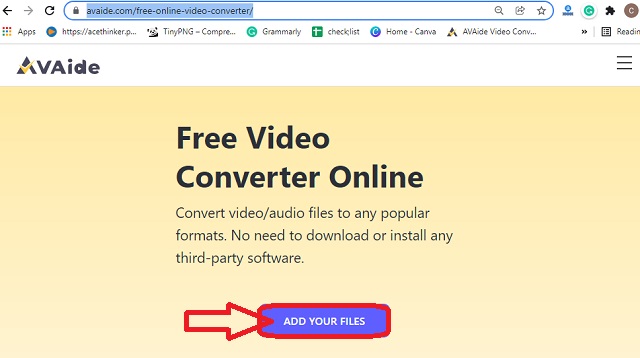
第 3 步文件設置
單擊您在主界面上上傳的每個文件,然後點擊底部的 MOV 格式。您還可以通過點擊自定義配置文件 環境 每個文件上的圖標。
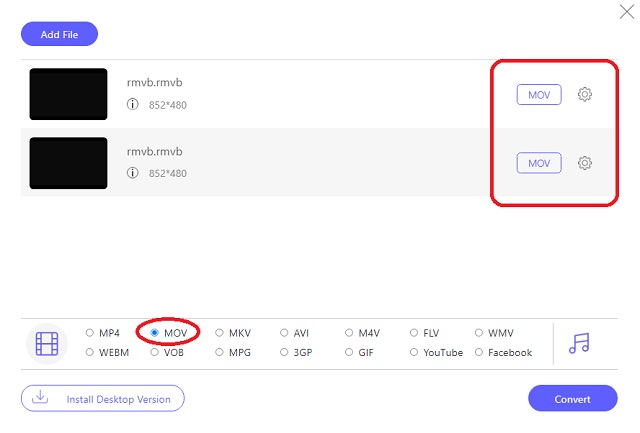
步驟4預先保存然後將 RMVB 轉換為 MOV
點擊 兌換 按鈕。這不是立即開始轉換過程,而是選擇一個您希望自動保存轉換文件的文件夾。隨後,選擇後,轉換過程將開始
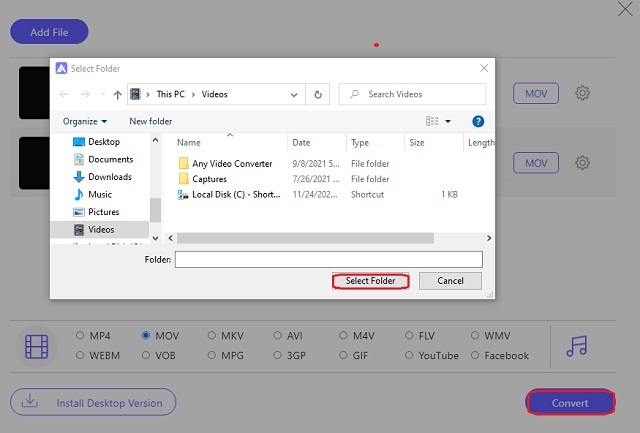
2. FileProInfo
FileProInfo 是另一個在線工具,可以轉換幾乎任何類型的文件。此外,它可以立即免費轉換視頻文件。儘管如此,這個在線工具可能會被許多不同的廣告和有關它的細節轟炸。因此,嘗試這些步驟肯定會讓您的轉換任務更輕鬆。
步驟1訪問該網站,然後單擊 工具,那麼 RMVB 工具.從它提供的不同工具中,可以轉換 RMVB 轉 MOV.
第2步通過單擊上傳 RMVB 文件 選擇 RMVB 文件 標籤。請注意,此工具最多只能允許 150 MB 文件。
第 3 步通過點擊開始轉換過程 轉換 RMVB 文件.等待該過程,然後下載轉換後的文件。
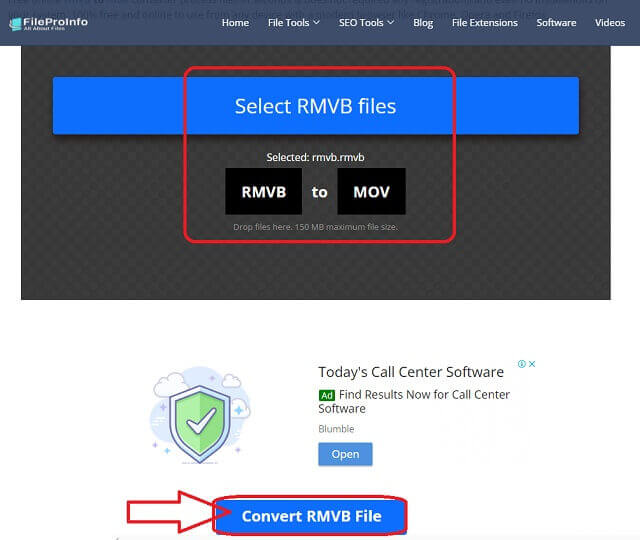
第 3 部分。如何在 Mac 上將 RMVB 轉換為 MOV 的 2 種最佳方法
1. AVAide 視頻轉換器
今天,Mac 上最值得信賴和專業的視頻轉換器之一就是這個 AVAide 視頻轉換.此外,您還可以在 Windows 和 Linux 操作系統上體驗它,因為它也有其出色的版本。另一方面,對 將 RMVB 轉換為 MOV,您無需成為專家,因為它具有最人性化的界面,即使是孩子也可以瀏覽。
此外,這款出色的軟件具有理想的工具和功能,可將您變成熟練的視頻編輯器。它的轉換過程不會佔用您太多時間,因為它轉換組文件的速度比其他方法快 30 倍。因此,當我們為您提供有關如何將批量 RMVB 文件轉換為 MOV 的詳細而有趣的步驟時,請係好安全帶。
- 它可以立即完美地將 RMVB 轉換為 MOV。
- 它具有強大的功能,可讓您成為電影製作、視頻拼貼製作、3D 和 GIF 製作以及 DVD 翻錄方面的專家。
- 它提供了強大的工具來增強、壓縮、合併、反轉、旋轉您的視頻文件等。
- 它藉助終極加速技術進行轉換,轉換速度提高 30 倍。
- 它廣泛支持 300 多種不同的文件格式。
如何使用 AVAide 視頻轉換器將 RMVB 轉換為 MOV
步驟1在 Mac 上下載安裝
首先,您必須在您的設備上下載該軟件。單擊可用的下載按鈕以免費安裝它,讓我們開始將 RMVB 轉換為 MOV。
第2步導入 RMVB 文件
通過拖放程序或點擊添加文件選項卡上傳 RMVB 文件。請注意,您可以上傳整個文件夾以確認其批量轉換。
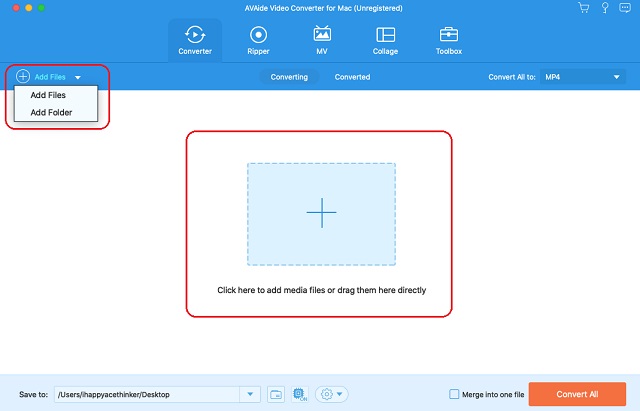
第 3 步調整以滿足 MOV 輸出
點擊界面右上角的視頻格式選擇,就在 全部轉換為 標籤。然後在彈出的窗口中,從 視頻 格式列表,然後是您的首選分辨率。
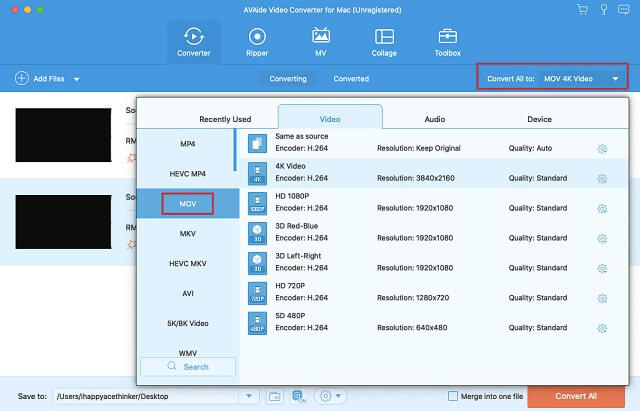
步驟4選擇文件目標
轉換前,點擊 箭 來自 存到 部分,然後選擇您選擇的文件夾。
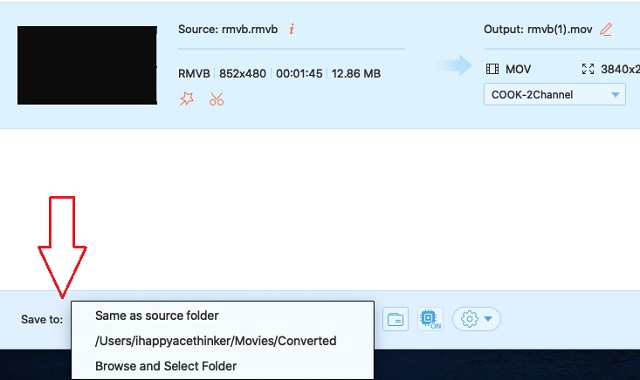
第 5 步立即將 RMVB 轉換為 MOV
通過單擊開始轉換過程 全部轉換 按鈕。很快,您將看到成功狀態並在之後檢查您選擇的文件目標。
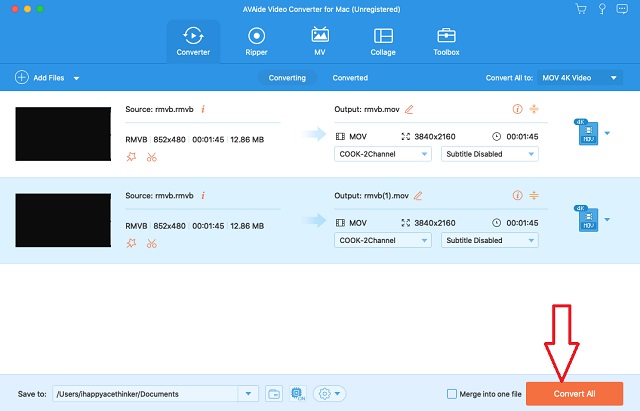
2. 使用 VLC 媒體播放器
VLC 是眾所周知的靈活工具之一。此外,它的 Mac 版本還提供 Windows 和其他操作系統版本。它使您能夠播放不同的視頻文件,它還可以立即將您的視頻和音頻文件轉換為不同的格式。請參閱以下步驟以 將 RMVB 轉換為 MOV 在 VLC Mac 版本上。
步驟1在 Mac 上打開下載的 VLC。然後通過單擊開始上傳 RMVB 文件 和 轉換/流式傳輸.在下一個窗口中,點擊 開放媒體 選擇文件。
第2步要設置 RMVB,請轉到 選擇個人資料 並選擇 移動.點擊 另存為文件 重命名文件,然後點擊 保存 按鈕開始轉換過程。

第 4 部分。關於 RMVB 和 MOV 的常見問題解答
我可以將 RMVB 轉換為 AVI 格式嗎?
是的,如果您使用正確的 RMVB 到 AVI 轉換器,您可以。去了解更多關於六個最好的 RMVB 轉 AVI 工具。
我可以使用 iMovie 將 RMVB 轉換為 MOV 嗎?
不幸的是,iMovie 無法導出 RMVB 文件,因為它不支持它。
MOV 文件大嗎?
是的。大多數 MOV 文件都有很大的尺寸。
為您的任務找到合適的視頻轉換器。本文可以幫助您有效地轉換 Mac 上的視頻文件。儘管如此,這些工具也可以根據您的喜好在不同的操作系統上運行。因此, AVAide 視頻轉換 永遠是我們的最高推薦。
您完整的視頻工具箱,支持 350 多種格式的無損轉換。



 安全下載
安全下載


